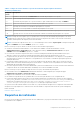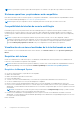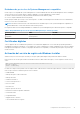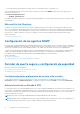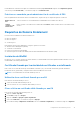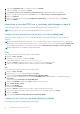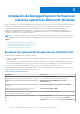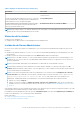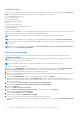Install Guide
Table Of Contents
- Guía de instalación de Dell EMC OpenManage — Microsoft Windows Versión 10.1.0.0
- Tabla de contenido
- Introducción
- Configuración de instalación previa
- Verificador de prerrequisitos
- Requisitos de instalación
- Configuración de los agentes SNMP
- Servidor de puerto seguro y configuración de seguridad
- Requisitos de Remote Enablement
- Instalación de Managed System Software en sistemas operativos Microsoft Windows
- Ejemplos de implementación para Server Administrator
- Ubicación del instalador
- Instalación de Server Administrator
- Instalación típica
- Instalación personalizada
- Realización de una instalación desatendida de Managed System Software
- Recuperación del sistema durante una instalación con error
- Actualización de Managed System Software
- Desinstalación de Managed System Software
- Ejemplos de implementación para Server Administrator
- Instalación de software para sistemas administrados en Microsoft Windows Server y Microsoft Hyper-V Server
- Uso de Microsoft Active Directory
- Extensiones de esquema de Active Directory
- Descripción general de las extensiones del esquema de Active Directory
- Descripción general de los objetos de Active Directory
- Objetos de Active Directory en varios dominios
- Configuración de objetos de Active Directory de Server Administrator en varios dominios
- Configuración de Active Directory para acceder a los sistemas
- Configuración del nombre del producto de Active Directory
- Extensión del esquema de Active Directory
- Uso de Dell Schema Extender
- Complemento Usuarios y equipos de Active Directory
- Instalación de la extensión para el complemento Usuarios y equipos de Active Directory
- Cómo agregar usuarios y privilegios en Active Directory
- Extensiones de esquema de Active Directory
- Preguntas frecuentes
Puede administrar certificados X.509 para Server Administrator desde la página Preferencias. Haga clic en Configuración general,
seleccione la pestaña Servidor web y, a continuación, haga clic en Certificado X.509.
Prácticas recomendadas para la administración de certificados X.509
Para la seguridad del sistema mientras utiliza Server Administrator, asegúrese de que se cumplan las siguientes condiciones:
Nombre único de
host
Todos los sistemas con Server Administrator instalado deben tener nombres únicos de host.
Cambiar
"localhost" a un
nombre único
Para los sistemas con nombres de host establecidos en localhost, cambie el nombre de host a un nombre de host
exclusivo.
Requisitos de Remote Enablement
La función Remote Enablement se admite actualmente en:
● Microsoft Windows
● Microsoft Hyper-V
● Servidor Hyper-V
Para instalar la función Remote Enablement, configure lo siguiente en el sistema:
● Windows Remote Management (WinRM)
● Certificado CA/autofirmado
● Puerto de escucha HTTPS para WinRM
● Autorización para los servidores de WinRM y del Instrumental de administración de Windows (WMI)
Instalación de WinRM
En Windows Server y sistemas operativos de clientes Windows, se instala WinRM 2.0 de manera predeterminada. En Windows Server, se
instala WinRM 1.1 de manera predeterminada.
Certificado firmado por la autoridad de certificados o autofirmado
Debe contar con un certificado firmado por la autoridad de certificados (CA) o un certificado autofirmado (generado mediante la
herramienta SelfSSL) para instalar y configurar la función Remote Enablement en el sistema.
NOTA: Se recomienda utilizar un certificado firmado por una CA.
Utilización de un certificado firmado por una CA
Para utilizar un certificado firmado por una CA:
1. Solicite un certificado válido firmado por una CA.
2. Cree la escucha HTTP con el certificado válido firmado por una CA.
Cómo solicitar un certificado válido firmado por una CA
Para solicitar un certificado válido firmado por una CA:
1. Haga clic en Inicio > Ejecutar.
2. Escriba mmc y haga clic en Aceptar.
3. Haga clic en Archivo > Agregar o quitar complemento.
4. Seleccione Certificados y, a continuación, haga clic en Agregar.
5. En el cuadro de diálogo complemento Certificados, seleccione Cuenta de computadora y, a continuación, haga clic en Siguiente.
Configuración de instalación previa
15